Bazen, Google Chrome'da bir dosya indirdiğinizde, ağ tamamen iyi durumda olsa bile indirme işlemi bir ağ hatasıyla başarısız olur. Hata mesajı aşağıdaki gibidir,
Başarısız - Ağ hatası
İndirmenin olası nedenleri Google Chrome'da Ağ Hatası ile başarısız oldu
- Eski Chrome Uygulaması.
- Tarayıcı Çerezleri ile ilgili bir sorun.
- Chrome'a müdahale eden üçüncü taraf antivirüs.
- Bazı uygulamalar İndirilenler konumuna erişimi engelliyor.
Bu sorundan bıktıysanız endişelenmeyin. Bu yazıda, İndirme hatalarının üstesinden gelmenize yardımcı olacak tüm olası düzeltmeleri derledik.
İçindekiler
Düzeltme 1: Gizli modda indirmeyi deneyin
1. Pencerenin sağ köşesindeki menü seçeneğine (üç nokta) tıklayın.
2. Yeni Gizli Pencere'yi seçin.
Alternatif olarak, tuşları basılı tutun Ctrl+Üst Karakter+N tarayıcıyı gizli modda açmak için
3. Açılan yeni pencerede URL'yi girin ve indirmeyi deneyin. Bunun yardımcı olup olmadığını kontrol edin.
Düzeltme 2: Tüm Çerezlere İzin Ver ve Chrome'u Güncelle
1. Arama çubuğuna aşağıdaki adresi kopyalayıp yapıştırın.
chrome://ayarlar/çerezler
2. Genel Ayarlar altında, üzerine tıklayın. Tüm çerezlere izin ver.

3. Şimdi, aşağıdaki konuma gidin.
chrome://ayarlar/yardım
4. Chrome'u güncelleyin.

Düzeltme 3: Yeni bir Tarayıcı Profili kullanın
1. Tıkla Google simgesi sağ üst pencerede bulunur.
2. Tıkla Eklemek açılır menüden seçeneği.

3. Bir... Ver isim profilinize.
4. Opsiyonel olarak, bir arka plan seç.
5. Tıkla Tamamlandı buton.
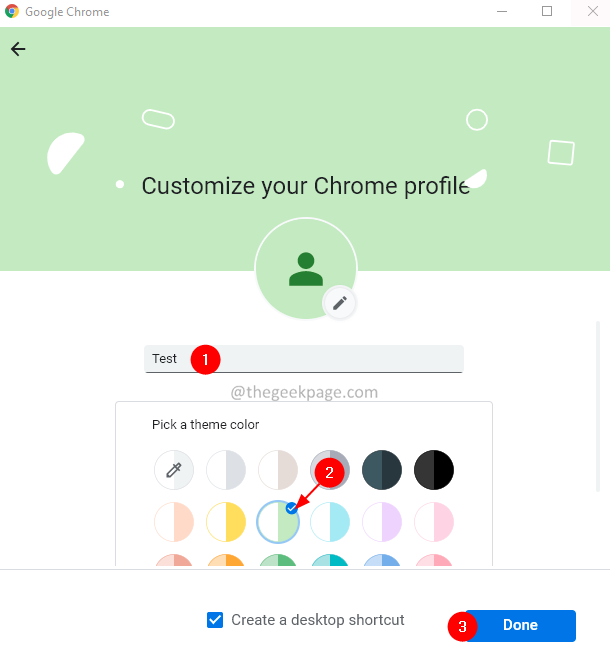
Düzeltme 4: Chrome'da İndirme Konumunu Değiştirin
1. Tarayıcı penceresini açın.
2. En üstte bulunan arama çubuğuna aşağıdaki konumu girin.
chrome://ayarlar/indirmeler
3. Tıkla Değişiklik Konum'un yanındaki düğme.
4. Konum iletişim kutusu görünür. Gerekli konuma gidin.
5. Tıkla Dosya Seç buton.

5. Google Chrome'u yeniden başlatın.
Düzeltme 5: Bağlantı Noktası Kontrolünü Kapatın
Antivirüs bu günlerde şifreli bağlantılar (HTTPS) üzerinden tarama yapıyor. Bu, bir ek yük ekler ve dosyaları güvenli bir bağlantı üzerinden indirme işlemini yavaşlatır ve hataya neden olur.
Bunu çözmek için, kullanıcıların şifreli bağlantılar üzerinden HTTPS Taramasını veya Taramayı devre dışı bırakması gerekir. Bu seçenek genellikle üçüncü taraf virüsten koruma yazılımındaki Gelişmiş ayarlar veya Ek ayarlar içinde bulunur.
Bunun yardımcı olup olmadığını kontrol edin.
Düzeltme 6: Farklı bir tarayıcı kullanın
Bazen sorun yalnızca Chrome'dadır. Yukarıdaki yöntemlerden hiçbiri işinize yaramadıysa, dosyayı indirmek için farklı bir tarayıcı (Firefox) kullanmayı deneyin.
Bir hata görürseniz, aşağıdaki düzeltmeyi deneyin.
Düzeltme 7: Ağ Sürücüsünü Güncelleyin
1. Aç Çalıştırmak diyalog.
2. Tip devmgmt.msc ve vur Girmek.

3. Açılan Aygıt Yöneticisi penceresinde aşağı kaydırın ve çift tıklama üzerinde Ağ bağdaştırıcıları.
4. Sağ tık senin üzerinde Ağ adaptör ve seçin Cihazı Kaldır.

5. Aygıtı Kaldır penceresinde, Kaldır buton.

6. Üreticinizin sitesine gidin ve en son ağ sürücüsünü indirin.
7. Ekrandaki talimatları izleyerek sürücüyü yükleyin.
8. Tekrar başlat Sistem.
Şimdi dosyayı tekrar indirmeyi deneyin. Bunun yardımcı olup olmadığını kontrol edin.
Hiçbir şey yardımcı olmazsa, sisteminize Google Chrome'u kaldırıp yeniden yüklemeyi deneyin.
Bu kadar.
Umarız bu makale bilgilendirici olmuştur. Okuduğunuz için teşekkürler.
Lütfen yorum yapın ve hatayı çözmenize yardımcı olan düzeltmeyi bize bildirin. Bu, diğer okuyuculara da yardımcı olacaktır.


